„Microsoft“ tobulina užduočių juostą su kiekviena „Windows“ versija, nes ji yra viena iš judriausių „Windows“ operacinės sistemos sričių. „Windows 10“ sistemoje „Microsoft“ užduočių juostoje pridėjo keletą naujų funkcijų, tačiau užduočių juosta nėra skaidri, naudojant numatytuosius nustatymus.
Kalbant apie naujas užduočių juostos funkcijas, pirma, „Windows 10“ užduočių juostoje yra didelis paieškos laukelis. Paieškos laukelis, kuris rodomas dešinėje mygtuko „Pradėti“ srityje, yra naujai įvestas skaitmeninis asmeninis asistentas „Cortana“.
Užduočių juostos paieškos laukelis ne tik leidžia paleisti failus ir programas kompiuteryje, bet taip pat leidžia ieškoti žiniatinklyje naudojant „Microsoft“ „Bing“ paieškos variklį. Tie, kurie pageidauja „Google“ paieškos, gali sekti mūsų problemą, kad įgalintume „Google“ paiešką Windows 10 užduočių juostos paieškos laukelyje.

Antra, užduočių juostos sistemos dėklo srityje yra piktograma, skirta pasiekti naują veiksmų centrą. Visi nauji datos ir laiko skaičiavimai taip pat yra dar vienas puikus papildymas užduočių juostoje, o dar svarbiau, kad jis puikiai dera su nauja „Windows 10“ dizaino kalba.
Skaidri užduočių juosta „Windows 10“
„Windows 10“ palaiko skaidrumą meniu Pradėti, užduočių juostoje ir veiksmų centre, tačiau jis išjungtas pagal nutylėjimą. Mes jau parodėme, kaip „Start“ meniu padaryti skaidresnę „Windows 10“ sistemoje su trečiosios šalies įrankiais arba be jų. Šiame vadove aptarsime, kaip „Windows 10“ padaryti skaidrią užduočių juostoje, nenaudojant trečiųjų šalių įrankių.

PASTABA: Kaip matote aukščiau pateiktame paveikslėlyje, užduočių juostos skaidrumo įjungimas nepadaro užduočių juostos visiškai skaidrios, skirtingai nei ankstesnėse „Windows“ versijose. Galite įjungti arba išjungti tik skaidrumą, bet negalite keisti skaidrumo lygio „Windows 10“. Tam reikia kreiptis į trečiųjų šalių komunalines paslaugas.
IMP: jei norite, kad užduočių juosta būtų visiškai skaidri (100%), žiūrėkite, kaip padaryti „Windows 10“ užduočių juostą visiškai skaidrią.
Padarykite „Windows 10“ užduočių juostą skaidrią
1 žingsnis: pirmas žingsnis yra atidaryti „Settings“ programą, nes „Start“ meniu ir užduočių juostos nustatymai galimi tik „App“ programoje.
Jei norite atidaryti programą „App“, atidarykite meniu Pradėti, spustelėkite piktogramą Nustatymai (žr. Žemiau pateiktą paveikslėlį). Arba galite greitai atidaryti „App“ programą, naudodami „Windows + I“ sparčiuosius klavišus.
2 veiksmas: kai paleidžiama programa „Nustatymai“, spustelėkite Personalizavimas .
3 veiksmas: kairėje pusėje spustelėkite parinktį Spalvos. Dešinėje pusėje įjunkite parinktį, pažymėtą „ Pradėti pradžią“, užduočių juostą ir veiksmų centrą .
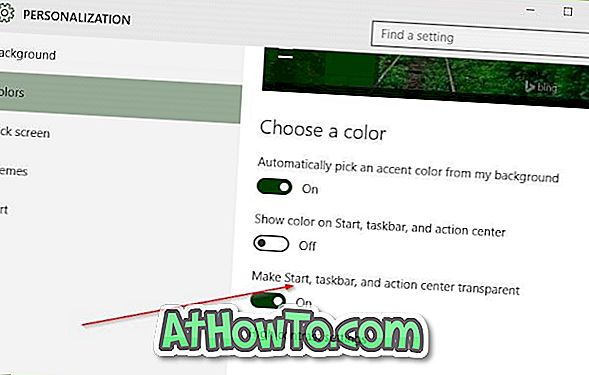
Pastaba: kaip tikriausiai pastebėjote, užduočių juostos skaidrumo nustatymas taip pat leidžia pradėti meniu ir veiksmų centrą. Šiuo metu nėra jokios programinės įrangos, kuri įgalintų skaidrumą tik „Windows 10“ užduočių juostoje. Mes informuosime mus apie naują vadovą ir atnaujinsime šį vadovą, jei ir kada yra programinė įranga.













